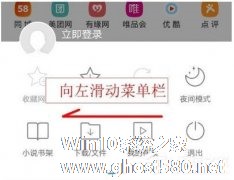-
uc浏览器怎么截gif图?uc浏览器截gif图的方法
- 时间:2024-11-15 11:50:08
大家好,今天Win10系统之家小编给大家分享「uc浏览器怎么截gif图?uc浏览器截gif图的方法」的知识,如果能碰巧解决你现在面临的问题,记得收藏本站或分享给你的好友们哟~,现在开始吧!
uc浏览器怎么截gif图?uc浏览器是一款大家比较常用的浏览器,许多朋友还不会在uc浏览器gif图,只会保存图片,那么我们该怎么gif图呢?下面就给大家分享uc浏览器截gif图的方法。
uc浏览器截gif图的方法:
1、若是想在“uc浏览器”的视频里截取动态图片,那么我们就需要先从中找到感兴趣视频,然后点击右下角的按钮进行全屏播放。
2、进入到全屏播放模式之后,大家需要将视频进度拖动到想截取内容的位置,然后选择右侧的“gif”按钮。

3、如此一来,浏览器就会帮助大家自动截取GIF图片,大家可以把图片保存到手机本地或者直接分享,非常方便快捷!

以上就是我为大家分享的uc浏览器怎么截gif图的全部内容了,更多软件教程可以关注系统之家。
以上就是关于「uc浏览器怎么截gif图?uc浏览器截gif图的方法」的全部内容,本文讲解到这里啦,希望对大家有所帮助。如果你还想了解更多这方面的信息,记得收藏关注本站~
『本②文★来源Win10系统之家,转载请联系网站管理人员!』
相关文章
-

uc浏览器怎么截gif图?uc浏览器是一款大家比较常用的浏览器,许多朋友还不会在uc浏览器gif图,只会保存图片,那么我们该怎么gif图呢?下面就给大家分享uc浏览器截gif图的方法。
uc浏览器截gif图的方法:
1、若是想在“uc浏览器”的视频里截取动态图片,那么我们就需要先从中找到感兴趣视频,然后点击右下角的按钮进行全屏播放。
2、进入到全屏... -
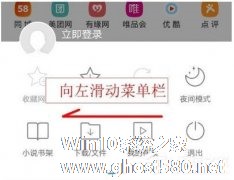
UC浏览器如何卸载插件?UC浏览器具有极速、安全、省流量等功能,用户还可以享受流畅、便捷的体验。UC浏览器要如何卸载插件呢,下面就给大家分享具体步骤。
1、点击浏览器的功能菜单键后向左滑动菜单
2、选择“插件”
3、点击插件页面左上角的“齿轮”设置按钮 -

UC浏览器怎么搜索图片商品?我们在使用UC浏览器浏览图片的时候,看到特别好看的衣服,我们可以直接使用UC浏览器的搜索图中商品的功能,这样就能查看这件衣服的价格啦,那么你知道要怎么使用这个功能吗,下面就给大家分享UC浏览器搜索图片商品的方法。
1)打开UC浏览器,直接向上滑动进入UC头条,点击一篇文章进去,接着【长按】一张你想搜索的图片;(如下图)
2)在弹出的... -

使用美图秀秀怎么制作出GIF闪图?使用美图秀秀制作出GIF闪图的方法
美图秀秀是一款强大的图片编辑软件,广受大家的欢迎,你知道使用美图秀秀怎么制作出GIF闪图的吗?接下来我们一起往下看看使用美图秀秀制作出GIF闪图的方法。
方法步骤
1、打开美图秀秀,进入主界面,点击工具栏中“更多”选项,切换到更多界面,我们可以看到“闪图”工具,如图,
2、点击“闪图”工具,会提示请先打开一张图片,导入图片素...